9. Установка програми "Texmaker"
"The last, but not the least" - остання у черзі, але не за значенням, етап.
"Круті" TeX-письменники можуть користуватися тільки "Блокнотом" і засобами командного рядка. Дай-то Бог дожити вам до такого рівня майстерності! Але на початку великого шляху початківцям користувачам MiKTeX краще використовувати якусь програму для роботи з tex-файлами. Програм-оболонок на світі існує досить багато. Я перепробував кілька - буржуйських і російськомовних, безкоштовних і не дуже. І, врешті-решт, у мене прижився "Texmaker" - чудова, на мій погляд, програма, в тому числі, і для початківців. До речі, безкоштовна! Спасибі вам, люди добрі!
Відкриваємо в браузері рідний сайт "Texmaker", і знаходимо посилання на останню версію програми. Враховуємо, що програма оновлюється досить спритно, так що версія "3.34" на скріншоті всяко не відповідатиме останньою версією.
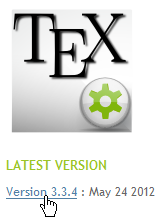
Вибираємо для завантаження інсталятор останньої версії "Texmaker".
Зберігаємо exe-файл інсталятора.
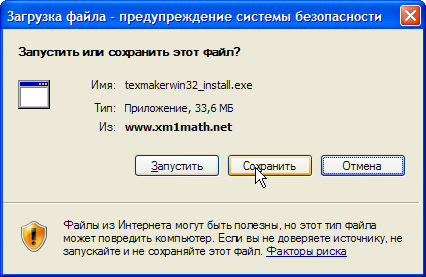
Вибираємо місце, куди будемо закачувати exe-файл.
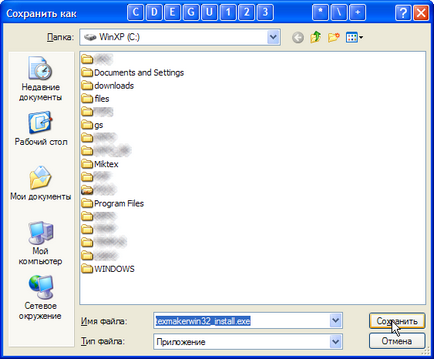
Завантажуємо інсталятор програми "Texmaker 3.34".

Завершуємо завантаження exe-файлу.

Починаємо установку програми, запускаючи "texmakerwin32_install.exe".
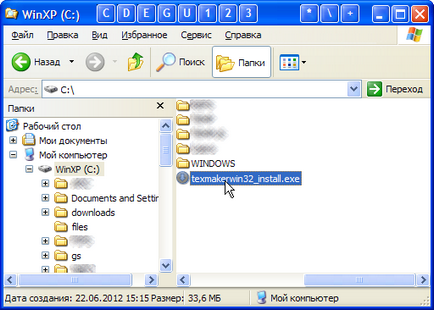
Натискаємо кнопку "Виконати".

Чи не заперечуємо проти умов ліцензійної угоди.
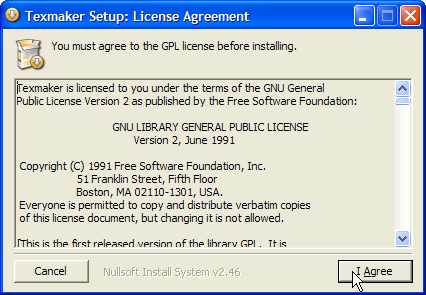
За замовчуванням програма встановлюється в папку "C: \ Program Files \ Texmaker".
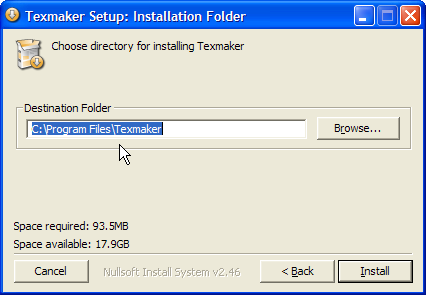
Встановлюю програму в іншу папку (знову ж за бажанням).
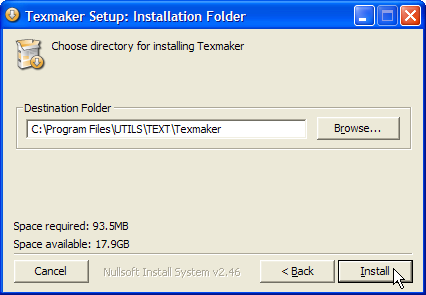
Запускаємо процес установки.
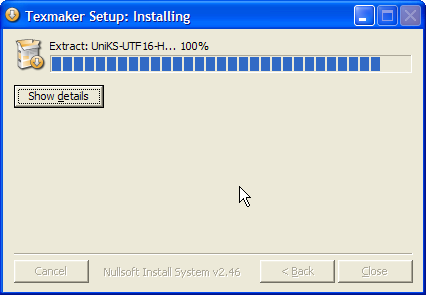
Завершуємо установку програми "Texmaker 3.34".
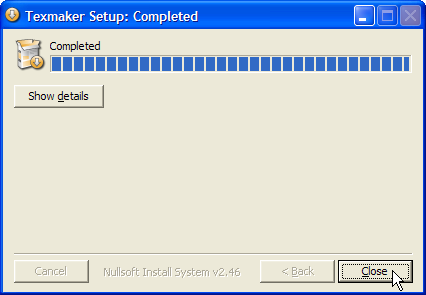
Запускаємо програму "Texmaker 3.34".
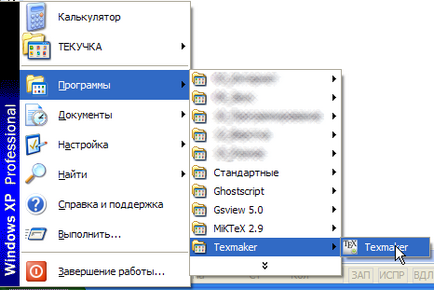
Змінюємо інтерфейс програми з "модерну" на "класику" (за бажанням).
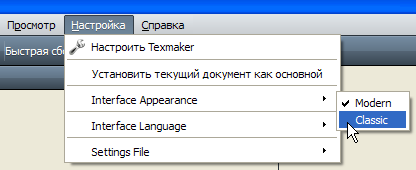
Починаємо настройку "Texmaker 3.34"
Вибираємо пункт меню "Налаштувати Texmaker"
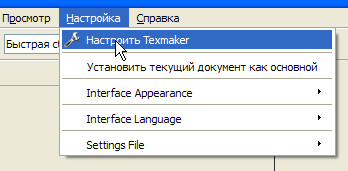
Якщо програма "Ghostscript" (див. Етап N 3) була встановлена в папку "C: \ gs \ gs", то в текстовому вікні "Ggostscript" вписуємо рядок "C: \ gs \ gs \ bin \ gswin32c.exe"
У лівій частині панелі "Налаштувати Texmaker" вибираємо пункт меню "Швидка збірка"
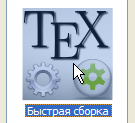
і в якості "Команди швидкої збірки" вибираємо наступну комбінацію "PdfLaTeX + View PDF".
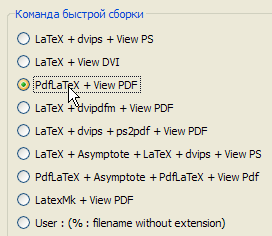
Завершуючи процес основний настройки "Texmaker", натискаємо кнопку "OK".
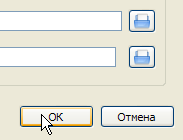
Ось і все, панове аспіранти - дев'ятий рівень пройдений. Game over!
А далі - вже самі, самі, самі.
Скажу наостанок, що вся описана 9-етапна процедура установки "MiKTeX 2.9" була неодноразово перевірена на різних комп'ютерах і ноутбуках з встановленою ОС "Windows XP SP3". На більш свіжих версіях "Windows" процедура не тестувалася. Ну, так молодим дослідникам і натуралістам сам Бог велів все це перевірити!
Успіхів у роботі над дисертацією!